首先设置统一字体与段落格式,选用支持多语言的字体如Arial Unicode MS,并统一行距;接着通过插入表格实现原文与译文对照排版,调整列宽并取消边框以优化视觉效果;然后为不同语言段落设置拼写检查语言,提升翻译准确性;再利用样式模板快速应用中英文格式;最后导出PDF时嵌入字体子集并启用文本提取功能,确保跨平台可读性。
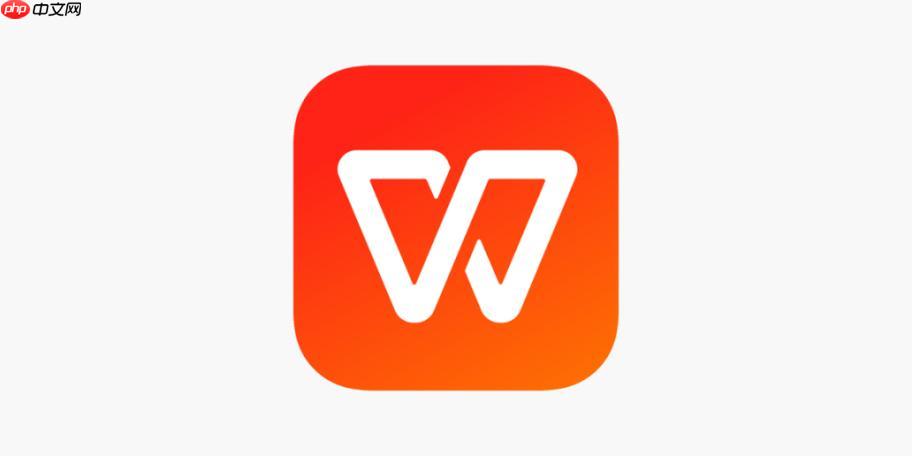
如果您需要在WPS中处理包含多种语言的翻译文档,可能会遇到格式混乱、字体不兼容或排版错乱的问题。以下是帮助您高效制作多语言翻译文档的具体操作方法:
一、设置统一的字体与段落格式
为确保不同语言文字在文档中正常显示且排版整齐,需预先设定支持多语言字符的通用字体,并统一段落样式。
1、选中全文内容,点击顶部菜单栏的“开始”选项卡。
2、在字体下拉框中选择支持多语言的字体,例如Arial Unicode MS或Microsoft Sans Serif,这些字体能正确显示中文、英文、阿拉伯文等多种字符。
3、设置段落行距为固定值或1.5倍行距,避免不同语言因字符高度差异导致视觉错位。
二、使用表格实现对照式排版
通过表格布局可清晰展示原文与译文的对应关系,适用于双语或多语并列显示。
1、点击“插入”菜单,选择“表格”,创建所需列数的表格(如两列用于中英对照)。
2、在第一列输入原始语言文本,第二列填写对应翻译内容。
3、调整各列宽度,使文字分布均衡;可通过右键菜单选择“平均分布列宽”优化视觉效果。
4、取消表格边框:选中整个表格,点击“表格工具”中的“边框”,选择“无边框”以获得简洁外观。
三、启用拼写与语法检查功能
WPS支持多语言拼写校对,可在输入过程中自动识别错误,提升翻译准确性。
1、选中某一段落,右键选择“语言”→“设置所选文字的语言”。
2、从列表中选择对应语言(如英语、法语、日语等),确认后系统将按该语言规则进行拼写检查。
3、当出现红色波浪线时,右键查看建议修正词,选择合适的替换项完成更正。
四、利用样式模板提高效率
定义预设样式可快速应用到不同语言段落,减少重复设置时间。
1、在“开始”选项卡中找到“样式”面板,右键选择“新建样式”。
2、命名为“翻译正文-英文”,设置字体为Times New Roman,字号11,颜色为深灰色。
3、同样方式创建“原文-中文”样式,设定宋体、加粗、字号12。
4、后续输入时只需选中文本,点击对应样式即可一键应用格式。
五、导出为多语言PDF并保留可编辑性
生成最终文档时,应确保输出文件支持跨平台查看且保持原有结构不变。
1、点击左上角“文件”→“另存为”,选择保存类型为PDF格式。
2、在高级选项中勾选“嵌入字体子集”,确保目标设备即使无对应字体也能正常显示。
3、勾选“允许文本提取和屏幕阅读器访问”,便于他人使用辅助工具阅读多语言内容。
4、点击确定生成PDF文件,完成多语言文档输出流程。






























